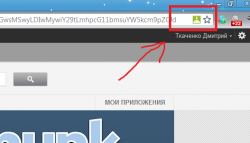Jump apk fájlokat a Google Play számítógépen

És így a legegyszerűbb és véleményem szerint a legkényelmesebben letölthető a Google Play apk fájlt is - ugrik át egy speciális APK Downloader kiterjesztése a Google Chrome böngészőt. Kezdeni, töltse le és telepítse a Google Chrome böngésző is (kivéve persze, hogy nincs telepítve a számítógépen), majd a nagyon tágulási APK Downloader neki:
1) letöltés - Google Chrome
2) letöltése és kivonat - APK-letöltő-1.4.2.rar [40,93 Kb]
3) lépés a böngésző beállításait (gomb a jobb felső sarokban a három vízszintes vonal), kattintson az Eszközök - bővítmények és feszítse túl közvetlenül egy fájlt a letöltött archív 1.4.2.crx böngésző legutóbb megnyitott ablakba. A böngésző megkérdezi, hogy telepítse a tágulási - egyetért.
Most, a telepítés után a böngésző és kiterjed rá az egészet beállítani. A böngésző bezárása és elindítani:
1) Az első dolog, amit meg kell tiltani a hibaüzenetek tanúsítványokat. Ehhez kattintson jobb egérgombbal a helyi Google Chrome, és válassza ki a „Tulajdonságok”:

2) A megjelenő ablakban a „helyi”, hogy a végén a vonal után \ chrome.exe kattintson a billentyűzet [szóköz] és illessze --ignore-tanúsítvány hibákat --allow futó-biztonságos-tartalom. Meg kell nézni, mint a C: \. \ --ignore-tanúsítvány hibákat --allow futó-biztonságos-tartalom:
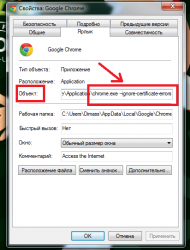
3) Most az "Apply" és az "OK". Ezután kezdődik a böngésző parancsikont, amely létrehozott, és menj a APK Downloader beállításokat. Ehhez a böngésző gombra kattintva a jobb felső sarokban a három vízszintes vonalat. A megnyíló menüben kattintson az „Eszközök” menü „Extensions”:
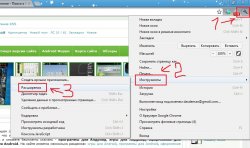
4) Most látjuk telepített bővítmény APK Downloader. Kattintson a „Beállítások”:
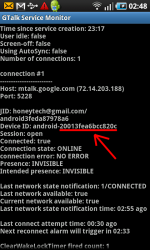
6) átírása a vett ID Android Device ID mezőt, és kattintson a „Bemenet”. Azt is megadhatjuk, a beállítások az országot és mobilszolgáltató, majd kattintson a „Beállítások mentése”. Az összes beállítás kész.
7) Minden most már lehetséges, minden gond nélkül lehet feltölteni apk a Google Play fájlokat közvetlenül a számítógépről. Ehhez közvetlenül maga a Google Play, válassza ki a kívánt fájlt, majd kattintson az ikonra a robot: